Så här aktiverar du mörkt tema på Google Docs, Slides och Sheets
Android Tips Och Tricks / / August 05, 2021
Ganska många appar har bytt till den mörka sidan, inte bokstavligen men ur en visuell aspekt. Huruvida det faktiskt slutar spara batteri kan diskuteras, men det som inte är är att det definitivt leder till mindre belastning på dina ögon. Det fanns dock fortfarande några appar från Silicon Valley-jättarna som ännu inte skulle välsignas med detta mörka läge. Men slutligen finns det några goda nyheter i detta avseende. Tre av Googles mest använda appar som används från arbetsflödesändamål - Docs, Slides och Sheets, har började ta emot funktionen mörkt läge.
Utrullningen har börjat och det bör till hela användarbasen om ett par dagar. När du aktiverar nämnda funktion kan du se dina dokument, presentationer och kalkylark i ett mörkare läge. Men ibland kan du också behöva visa några grafer eller diagram i ett lättare tema. Med beaktande av det har Google också infört ett alternativ för "Visa i ljuset" som precis vad namnet säger. Så i sådana fall, snarare justera med det mörka temat, kan du använda det ovan nämnda alternativet. Med detta sagt, här är den kompletta instruktionsuppsättningen om hur du aktiverar mörkt tema på Google Docs, Slides och Sheets. Följ med.
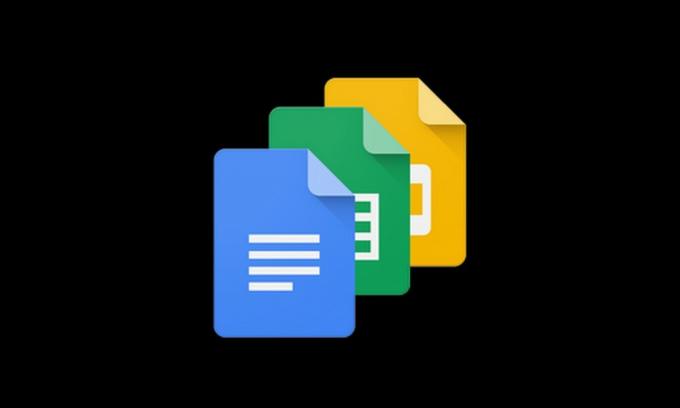
Innehållsförteckning
-
1 Så här aktiverar du mörkt tema på Google Docs, Slides och Sheets
- 1.1 Så här aktiverar du mörkt läge i Google Docs
- 1.2 Aktivera mörkt läge i Google Sheets
- 1.3 Aktiverar mörkt läge i bilder
-
2 Visa i Light Theme Option i Google Docs, Sheets och Slides
- 2.1 Aktivera vy i ljustema i dokument, ark och bilder
Så här aktiverar du mörkt tema på Google Docs, Slides och Sheets
Från och med nu är funktionen endast tillgänglig för Android-användare. I dess supportforumHar Google uttryckligen nämnt samma sak också:

Med det sagt, här är de nödvändiga stegen för att aktivera mörkt läge på alla dessa tre appar. Vi börjar med Docs-appen, följt av Sheets och sedan Slides.
Så här aktiverar du mörkt läge i Google Docs

- Starta Google Docs-appen på din Android-enhet.
[googleplay url = ” https://play.google.com/store/apps/details? id = com.google.android.apps.docs.editors.docs & hl = sv_IN ”] - Klicka på hamburgermenyn längst upp till vänster och välj Inställningar på menyn.
- Tryck sedan på Välj tema under avsnittet Teman.
- Slutligen väljer du alternativet Mörk och det är det. Du har framgångsrikt aktiverat det mörka läget på Google Dokument, nu ska vi rikta vår uppmärksamhet mot Sheets and Slides.
Aktivera mörkt läge i Google Sheets
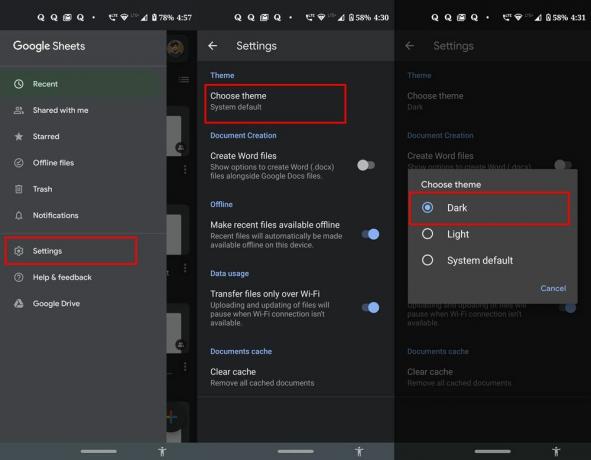
- Starta Google Sheets-appen.
[googleplay url = ” https://play.google.com/store/apps/details? id = com.google.android.apps.docs.editors.sheets & hl = sv_IN ”] - Tryck på de tre horisontella linjerna längst upp till vänster på skärmen.
- Detta kommer att starta en meny, välj Inställningar därifrån.
- Gå sedan vidare till avsnittet Teman och välj Välj tema.
- Du kommer nu att se tre alternativ: Mörk, Ljus eller Systemstandard, välj Mörk.
Aktiverar mörkt läge i bilder
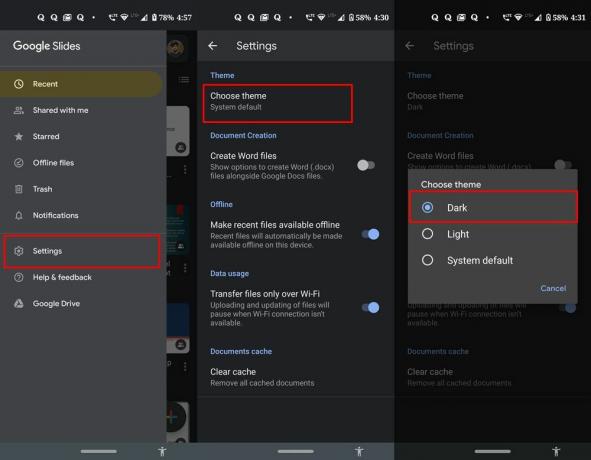
- Öppna Slides-appen på din Android-enhet.
[googleplay url = ” https://play.google.com/store/apps/details? id = com.google.android.apps.docs.editors.slides & hl = sv_IN ”] - Gå till inställningssidan genom att trycka på hamburgermenyn.
- Gå sedan till Teman så ser du alternativet Välj tema.
- Klicka på den och välj Mörk från menyn som visas.
- Nu räcker det. Du har aktiverat mörkt läge i Google Docs, Sheets och Slides. Låt oss nu kolla in alternativet Visa i ljus.
Visa i Light Theme Option i Google Docs, Sheets och Slides
Som nämnts tidigare kan du i vissa fall få den bästa bilden av ett visst diagram eller flödesschema i den vita bakgrunden. Även om det är ett alternativ att inaktivera mörkt läge helt, men då kommer det att göra att hela appen antar det vita temat. Så Google introducerade en ganska snygg funktionalitet som bara låter dig stänga av det mörka läget för just det dokumentet, kalkylarket eller bilden, medan hela appen fortfarande kommer att fortsätta med mörkret läge. Den funktionen är känd som View in Light Theme och stegen för att aktivera den är densamma för alla tre apparna. Så här kan detta uppnås.
Aktivera vy i ljustema i dokument, ark och bilder

- Starta din föredragna app från ovanstående listor.
- Öppna nu önskat dokument där du vill aktivera nämnda funktion.
- När du väl öppnat trycker du på hamburgermenyn längst upp till höger.
- Välj alternativet Visa i ljus tema och det är det. Det valda dokumentet, kalkylarket eller bilden växlar över till vitt läge.
- När du är klar med det, tryck igen på den överflödesmenyn och den här gången ska du se Visa i mörkt tema, tryck på det.

Så med detta avslutar vi guiden om hur du aktiverar mörkt läge i Google Docs, Sheets och Slides. Detta var en av de mest efterlängtade funktionerna som äntligen har gått över till dessa tre appar. Vi hoppas att det gör vägen för iOS och webbanvändare ganska snabbt. När och när det händer kommer vi att uppdatera guiden i enlighet med detta. Under tiden kan du gå igenom vår Tips och tricks för iPhone, PC-tips och tricksoch Android Tips och trick sektion.



![Lineage OS 17 för LeEco Le 1s baserat på Android 10 [Development Stage]](/f/48bd259933faeeb4e09e89279fcb1189.jpg?width=288&height=384)